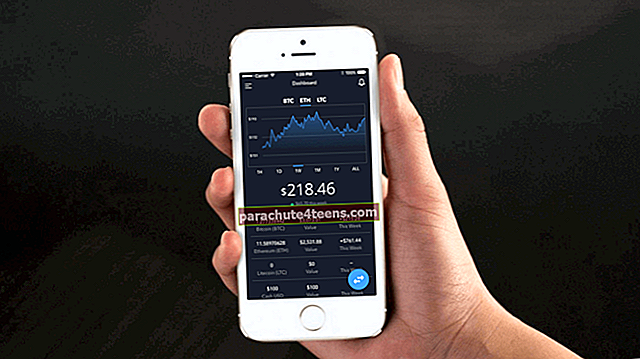Ir svarīgi regulāri dublēt iOS ierīci. Bet laika gaitā dublējumkopijas var aizņemt daudz vietas, tādēļ ieteicams dzēst ierīces dublējumu, ja tie vairs nav vajadzīgi. Šis ir viens no vienkāršākajiem veidiem, kā novērst ierīces krātuves izsīkšanu. Vispirms sapratīsim, ko satur dublēšana, un tad mēs izvēlēsimies vairākus veidus, kā izdzēst jūsu iPhone vai iPad dublējumu.
- Ko satur iPhone un iPad dublējums un kāpēc tas būtu jānoņem?
- Kā izdzēst iPhone dublējumu no MacOS Catalina
- Kā izdzēst iPhone un iPad dublējumu no Mac Running Mojave vai Earlier and Computer
Ko satur iPhone un iPad dublējums un kāpēc tas būtu jānoņem?
Jūsu iOS ierīču dublējumos ir būtiska informācija, piemēram, ierīces iestatījumi, lietotņu dati, ziņojumi, fotoattēli un daudz kas cits. Tas ļauj viegli atjaunot datus, ja gadās pazaudēt ierīci, ja tā tiek bojāta vai ja vēlaties iestatīt jaunu iPhone vai iPad.
Tomēr jums vajadzētu dzēst dublējumkopijas, kad tās nav vajadzīgas. Piemēram, ja tas ir vecs no ierīces, kuru izmantojāt pirms gadiem. Tas palīdzēs jums iztīrīt vērtīgu vietu iCloud, datorā vai Mac. Tāpēc ir droši izdzēst veco iPhone dublējumu, ja esat pārliecināts, ka tas jums vairs nav vajadzīgs. Pateicoties tam, uzzināsim par dzēšanas procesu.
Kā izdzēst iPhone dublējumu no MacOS Catalina
Līdz MacOS Mojave jūs varat izdzēst iPhone dublējumkopijas, izmantojot iTunes. Bet MacOS Catalina tas ir mainījies.
1. solis. Savienojiet savu iPhone ar Mac, izmantojot zibens kabeli.
2. solis. Uzsākt Meklētājs un noklikšķiniet uz sava iDevice vārda.


3. solis. Sadaļā Dublējumi jūs atradīsit Pārvaldīt dublējumus. Noklikšķiniet uz tā.

4. solis. Tagad no mazā loga atlasiet dublējumu kuru vēlaties dzēst. Ja vēlaties arhivēt dublējumu, ar peles labo pogu noklikšķiniet uz dublējuma nosaukuma un noklikšķiniet uz Arhīvs (skatīt nākamo ekrānuzņēmumu). Pēc tam, kad arhivējat dublējumu, tas netiks aizēnots (t.i., aizstāts un noņemts) ar tās pašas ierīces jaunu nākotnes dublējumu.


5. solis. Visbeidzot, noklikšķiniet uz Dzēst dublējumu. Apstipriniet, ja tiek prasīts.

Kā izdzēst iPhone un iPad dublējumu no Mac Running Mojave vai Earlier and Computer
Atšķirībā no Catalina, šeit jums jāizmanto iTunes. Process paliek nemainīgs Mac un Windows.
1. solis. Atvērt iTunes savā Mac / Windows PC → Noklikšķiniet uz iTunes izvēlne.
2. solis. Tālāk jums jānoklikšķina uz Preferences.

3. solis. Pēc tam noklikšķiniet uz Ierīces cilni.

4. solis. Tagad pārbaudiet visas dublējumkopijas. Atlasiet rezerves kopiju vēlaties dzēst un noklikšķiniet uz Dzēst dublējumu. Tad, Apstiprināt.


Tātad, tā jūs varat izdzēst vietējo dublējumu. Ja vēlaties dzēst dublējumu no iCloud, pārbaudiet to.
Iesaiņošana…
Ir acīmredzams, ka operētājsistēmā Windows vai Mac mums ir GB krātuves, un mēs varam atļauties saglabāt tik daudz iOS dublējumkopiju, cik varētu vēlēties. Bet lietu sakārtošana galu galā palīdzēs atrast pareizo dublējumu īstajā laikā. Tāpēc ieteicams regulāri izdzēst iPhone un iPad dublējumu. Tas neļauj lietām traucēt.
Ko jūs jūtaties par Apple grāvi iTunes un vai, izmantojot Finder, jums ir viegli izdzēst iPhone dublējumkopijas, nekā tas bija agrāk iTunes? Es uzskatu, ka tas ir viegli ar Finder, taču dalieties ar to, ko jūtat zemāk esošajos komentāros.